 |
 |
|
||
 |
||||
Affectation d'un programme à une touche du scanner
Lorsque vous appuyez sur une des touches du scanner, un programme sélectionné au préalable s'ouvre. Les programmes affectés et les actions exécutées sont détaillés dans le tableau ci-dessous.
|
Touche
|
Action par défaut
|
 AutoScan AutoScan |
Epson Scan démarre.
|
 Copier Copier |
L'application Epson Copy Utility démarre.
|
 E-mail E-mail |
Epson Scan procède automatiquement à la numérisation et la fenêtre Send File Via E-mail (Envoyer un fichier par courrier électronique) s'affiche.
|
 PDF PDF |
La fenêtre Scan to PDF (Num. vers PDF) s'affiche.
|
Affectation d'un programme de projets de Event Manager à une touche du scanner
Vous pouvez affecter une des touches du scanner à l'ouverture d'un des programmes de projets de Event Manager de manière à rendre la numérisation de vos projets encore plus rapide.
 |
Pour lancer Epson Event Manager, procédez d'une des manières suivantes :
|
Windows : Sélectionnez le bouton Start (Démarrer) ou Start (Démarrer) > Programs (Programmes) ou All Programs (Tous les programmes) > Epson Software > Event Manager.
Mac OS X : Sélectionnez Applications > Epson Software et double-cliquez sur l'icône Launch Event Manager.
L'onglet des paramètres de la touche s'affiche dans Epson Event Manager.
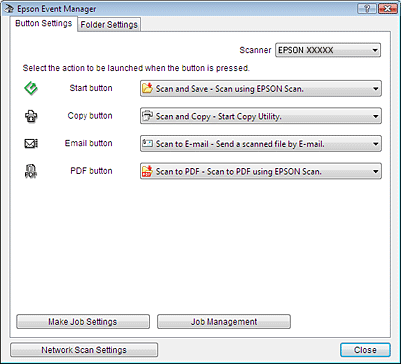
 |
Cliquez sur la flèche de la liste située à côté du nom de la touche et sélectionnez l'action que vous souhaitez affecter.
|
 |
Cliquez sur Close (Fermer) pour fermer la fenêtre Event Manager.
|
Désormais, à chaque fois que vous appuyez sur la touche affectée, l'action sélectionnée s'ouvre.
 Remarque :
Remarque :|
Si vous avez besoin d'aide quant à l'utilisation de Event Manager, procédez d'une des manières suivantes.
Sous Windows : cliquez sur l'icône  en haut à droite de l'écran. en haut à droite de l'écran.Sous Mac OS X : cliquez sur Help (Aide) dans le menu, puis sur Epson Event Manager Help (Aide Epson Event Manager). |
